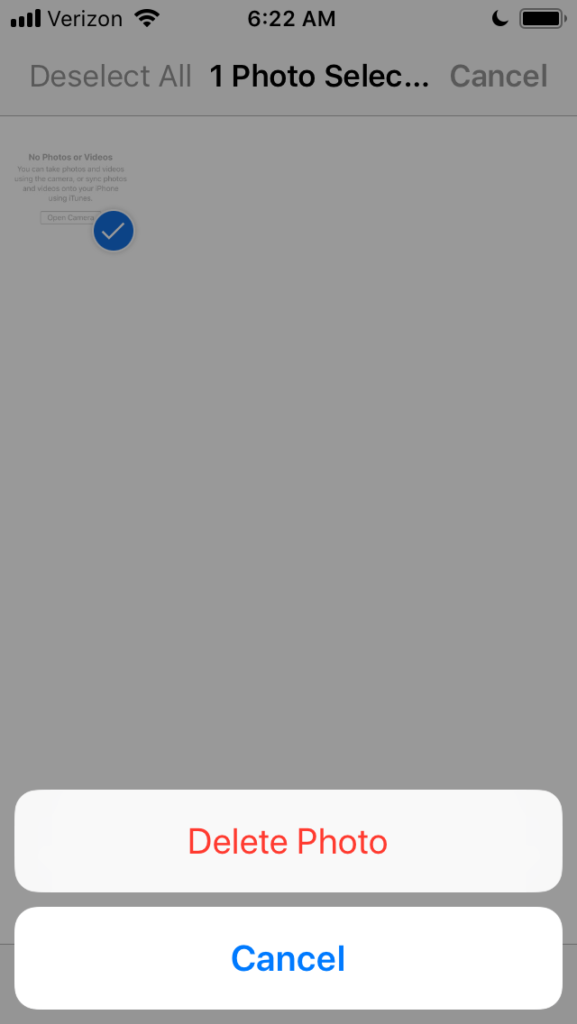Xóa các tệp tạm thời trên điện thoại hoặc máy tính bảng của bạn gần như là một điều cần thiết khi thời gian trôi qua. Thiết bị của bạn sử dụng các tệp vì một lý do cụ thể, nhưng sau đó khi thực hiện với chúng, nó có thể không xóa chúng, điều này có thể dẫn đến việc không phản hồi, sử dụng bộ nhớ dư thừa, sự cố bộ nhớ, v.v.
Các tệp tạm thời được tạo sau Các ứng dụng được cài đặt và sử dụng, các bản cập nhật thiết bị được thực hiện và các ứng dụng được yêu thích. Trước khi bạn biết điều đó, có hàng trăm hoặc thậm chí hàng ngàn lỗi không còn cần thiết và nếu còn lại, có thể gây ra một loạt các biểu tượng.
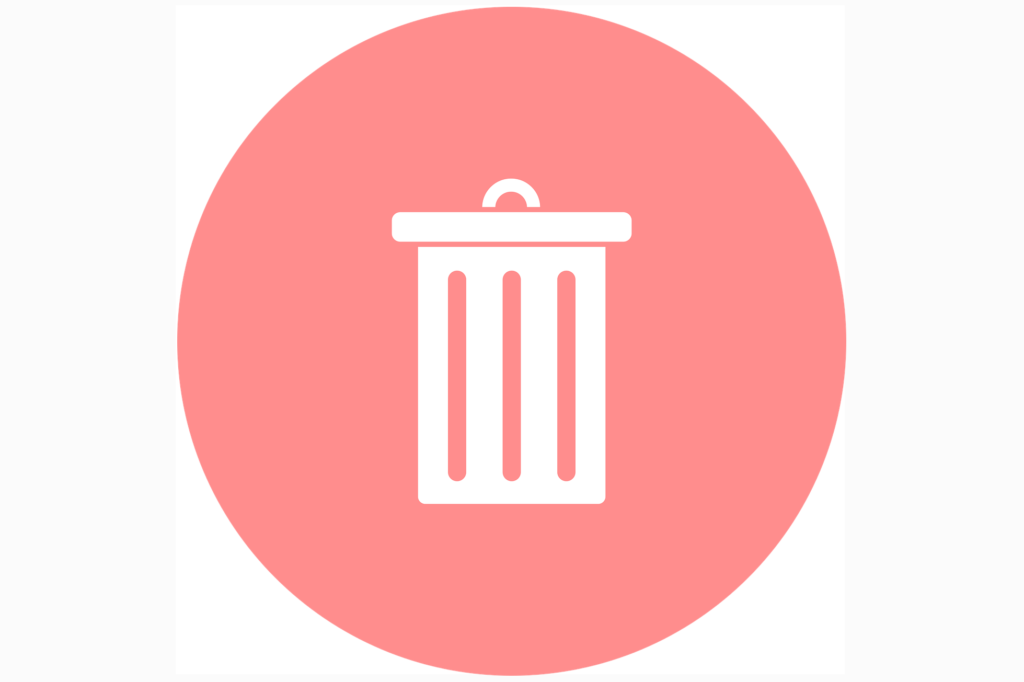
May mắn thay, có một số cách để xóa các tệp tạm thời, bộ nhớ cache ứng dụng, dữ liệu còn sót lại và các tệp không sử dụng khác trên điện thoại hoặc máy tính bảng của bạn .
Mẹo:Ngoài ra còn có dọn dẹp tập tin rác cho máy tính sẽ xóa các tệp tạm thời trên máy tính để bàn hoặc máy tính xách tay của bạn.
Sử dụng Ứng dụng dọn dẹp Để xóa các tệp tạm thời
Thực tế là có rất nhiều ứng dụng được chỉ định để làm sạch các tệp rác khỏi điện thoại hoặc máy tính bảng là điều cần thiết.
Có một số tùy chọn làm sạch tệp rác cho thiết bị Android, bao gồm Ứng dụng tập tin riêng của Google. Trong Tệp là một phần có tên Sạchcó thể giúp giải phóng các tệp phương tiện bạn đã gửi và nhận trong các ứng dụng nhắn tin nhưng bạn có thể không muốn nữa - bạn sẽ ngạc nhiên về số lượng rác có thể thu thập ở đó.
In_content_1 tất cả: [300x250] / dfp: [640x360]->Nó cũng xóa các tệp rác khác và giúp bạn định vị các ứng dụng không sử dụng mà bạn có thể muốn xóa.
Bạn cũng có thể sử dụng tab Duyệtở dưới cùng để truy cập phần Tải xuống. Trong đó có thể có các tệp có mục đích khi bạn tải xuống nhưng bạn không còn cần nữa.
Vào đó để xem những gì có thể đang sử dụng hết dung lượng không cần thiết và xóa bất cứ thứ gì bạn không muốn.
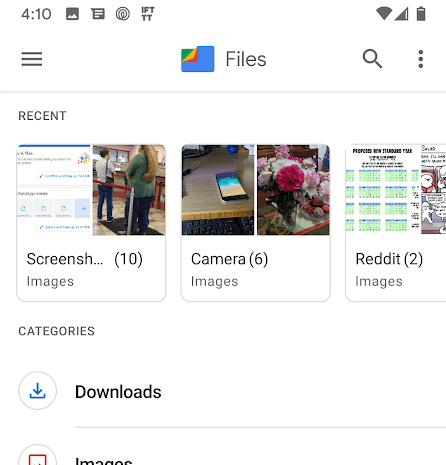
Đây là một số ứng dụng Android khác dành cho việc xóa các tệp rác, bộ nhớ cache ứng dụng, dữ liệu tạm thời và không cần thiết:
Xóa các tệp tạm thời trên iPhone và iPad hoạt động hơi khác một chút vì có các ứng dụng di động có thể làm điều đó.
Để xóa các tệp rác trên thiết bị iOS của bạn, bạn có thể sử dụng một chương trình trên máy tính của mình. Chỉ cần cắm iPhone hoặc iPad vào máy tính của bạn và chạy trình dọn dẹp tệp tạm thời để xóa dữ liệu.
Điện thoại (dành cho Windows và Mac) là một ví dụ về chương trình như vậy. Mặc dù một số tính năng không có miễn phí, nhưng nó luôn hoạt động với phiên bản iOS mới nhất và thực hiện một công việc phi thường là xóa các tệp rác trên cả iPad và iPhone.
Nó có các tùy chọn thực sự thú vị như chức năng dọn dẹp im lặng có thể dọn rác không dây và tự động mỗi ngày cùng với tính năng dọn dẹp nhanh chóng, sạch sẽ, sạch sẽ, làm sạch hệ thống, làm sạch ứng dụng và liên hệ với các tính năng khác .
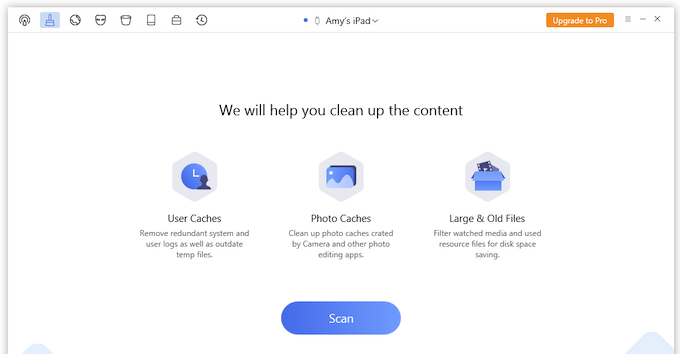
Chức năng dọn dẹp nhanh , chẳng hạn, sẽ xóa nhật ký người dùng và hệ thống dư thừa, các tệp tạm thời lỗi thời và bộ đệm ảnh và cũng sẽ hiển thị cho bạn các tệp lớn và cũ mà bạn có thể xóa để giải phóng dung lượng.
Một trình dọn rác tương tự cho iPhone và iPad là iFreeUp, giúp xóa bộ nhớ cache và dữ liệu rác nhưng cũng có chức năng như một công cụ truyền tệp, trình xuất dữ liệu ứng dụng và trình tối ưu hóa hệ thống iOS.
Xóa thủ công bộ nhớ ứng dụng
Hầu như mọi ứng dụng bạn sử dụng đều duy trì bộ sưu tập các tệp để sử dụng ngoại tuyến giúp tăng tốc độ truy cập của bạn vào các phần khác nhau của ứng dụng. Ví dụ, hình ảnh và trang web có thể được lưu trữ bởi trình duyệt web của bạn để bạn có thể mở lại các tệp đó một cách nhanh chóng mà không cần tải chúng từ internet mỗi khi bạn mở các trang web đó.
Tuy nhiên, như bạn đoán, những bộ đệm này có thể chiếm rất nhiều dung lượng và ảnh hưởng đến khả năng tải xuống các tệp mới và cập nhật ứng dụng của bạn. Các tệp được lưu trong bộ nhớ cache thậm chí có thể bị hỏng và gây ra sự cố khi sử dụng ứng dụng.
Hầu hết các trình dọn dẹp tệp rác cho điện thoại / máy tính bảng của bạn bao gồm khả năng làm trống bộ đệm. Tuy nhiên, nếu bạn không muốn tải xuống một ứng dụng mới chỉ để xóa bộ nhớ cache của ứng dụng hoặc nếu bạn không thểvì bạn không có đủ chỗ, hãy làm theo các cách để tìm hiểu cách xóa các tệp rác được lưu trữ theo cách thủ công bởi ứng dụng của bạn:
Trên Android:
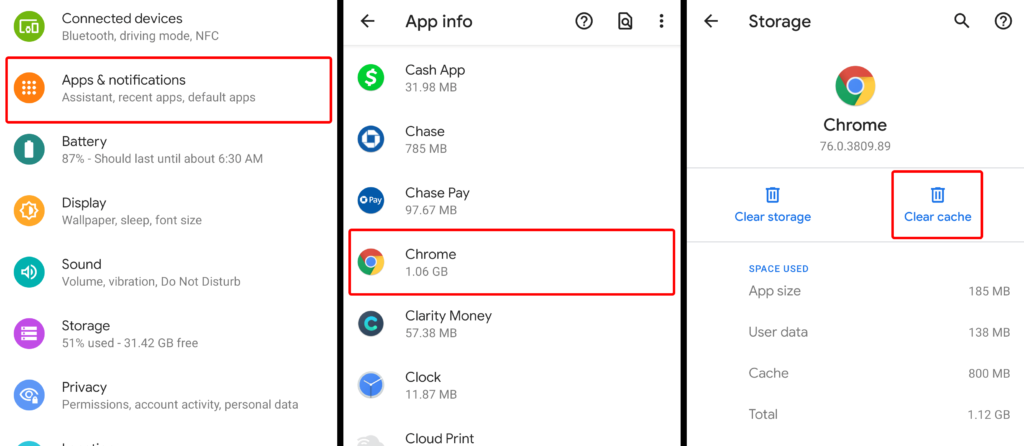
Trên iOS :
Cả iPhone và iPad đều không có phần cài đặt hệ thống để xóa bộ nhớ ứng dụng, nhưng một số ứng dụng sẽ loại bỏ tùy chọn trong cài đặt của riêng chúng.
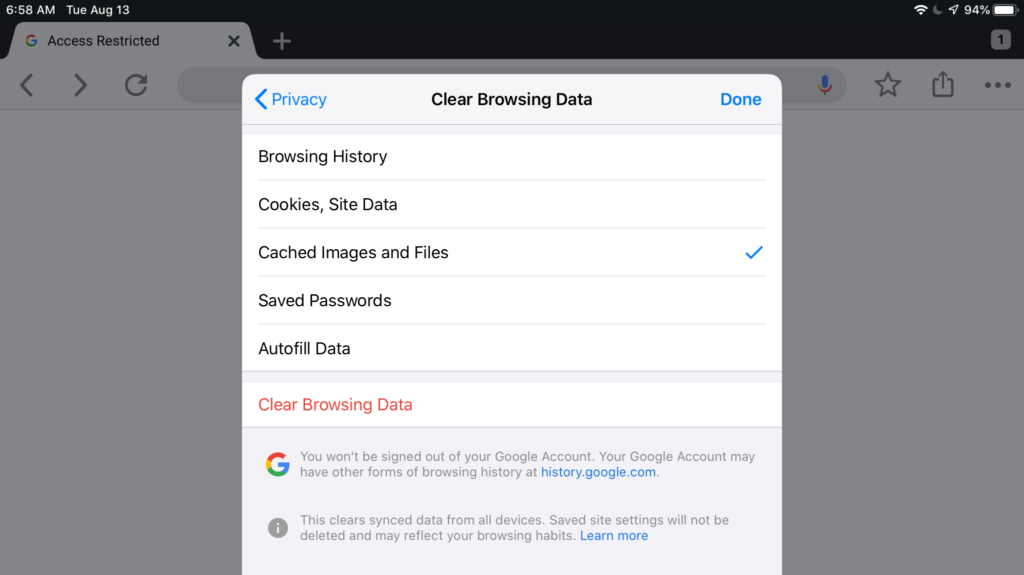
Ví dụ: trong Ứng dụng lưu trữ tệp trực tuyến MEGA, bạn đi vào Cài đặt>Quản lý tệp>Xóa bộ nhớ cacheđể xóa bộ nhớ cache của ứng dụng. Hầu hết các trình duyệt web cũng cung cấp chức năng dọn dẹp bộ đệm, thường là trong khu vực Quyền riêng tưcủa cài đặt và thường được gói cùng với các công cụ dọn dẹp khác trong màn hình Xóa dữ liệu duyệt web.
Kiểm tra thư mục ảnh chụp màn hình của bạn
Tùy thuộc vào cách bạn sử dụng ortablet trên điện thoại, ảnh chụp màn hình có thể bị coi là rác đối với bạn. Nếu bạn chụp nhiều ảnh chụp màn hình để chia sẻ với người khác hoặc sử dụng tạm thời, nhưng sau đó mở lại, bạn nên lưu ý rằng thiết bị của họ vẫn chiếm dụng không gian không cần thiết.
Nếu bạn không muốn sao lưu ảnh chụp màn hình của bạn vào một dịch vụ lưu trữ tệp trực tuyến, bạn có thể nhanh chóng xóa chúng.
Trên Android, mở ứng dụng Ảnh, nhấn vào menu ba dòng ở trên cùng bên trái và đi tới Thư mục thiết bịẢnh chụp màn hìnhđể xem những gì ở đó. Chọn và xóa mọi thứ bạn không muốn dọn dẹp ngay lập tức các tệp rác đó.
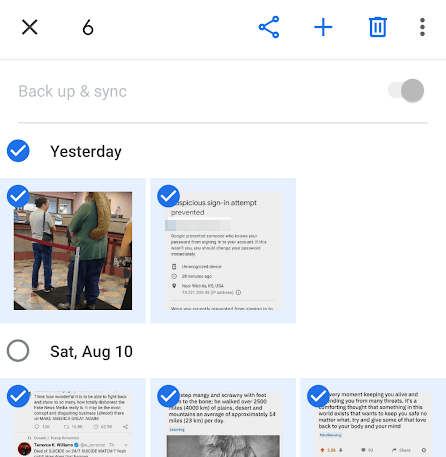
Nếu bạn đang sử dụng thiết bị iOS, hãy truy cập ẢnhAlbum>Ảnh chụp màn hìnhđể chọn ảnh chụp màn hình để xóa khỏi iPhone hoặc iPad của bạn. Bạn có thể sử dụng nút Chọnđể xóa nhiều hơn một ảnh chụp màn hình cùng một lúc hoặc cắm thiết bị của bạn vào máy tính để dễ dàng xóa hàng loạt hình ảnh.